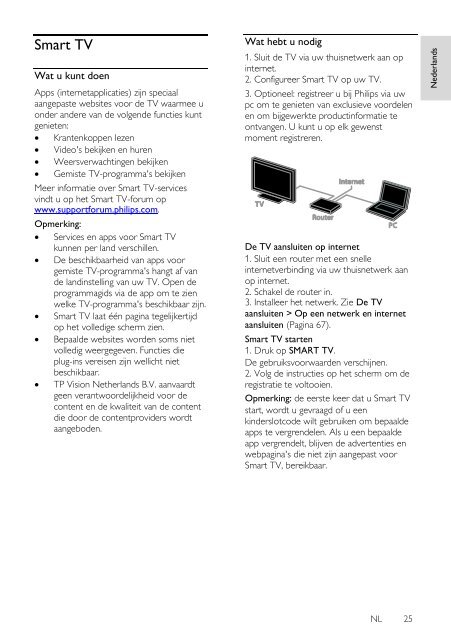Philips 5000 series Téléviseur Edge LED Smart TV 3D - Mode d’emploi - NLD
Philips 5000 series Téléviseur Edge LED Smart TV 3D - Mode d’emploi - NLD
Philips 5000 series Téléviseur Edge LED Smart TV 3D - Mode d’emploi - NLD
You also want an ePaper? Increase the reach of your titles
YUMPU automatically turns print PDFs into web optimized ePapers that Google loves.
Nederlands<br />
<strong>Smart</strong> <strong>TV</strong><br />
Wat u kunt doen<br />
NonPu blish<br />
Apps (internetapplicaties) zijn speciaal<br />
aangepaste websites voor de <strong>TV</strong> waarmee u<br />
onder andere van de volgende functies kunt<br />
genieten:<br />
Krantenkoppen lezen<br />
Video's bekijken en huren<br />
Weersverwachtingen bekijken<br />
Gemiste <strong>TV</strong>-programma's bekijken<br />
Meer informatie over <strong>Smart</strong> <strong>TV</strong>-services<br />
vindt u op het <strong>Smart</strong> <strong>TV</strong>-forum op<br />
www.supportforum.philips.com.<br />
Opmerking:<br />
Services en apps voor <strong>Smart</strong> <strong>TV</strong><br />
kunnen per land verschillen.<br />
De beschikbaarheid van apps voor<br />
gemiste <strong>TV</strong>-programma's hangt af van<br />
de landinstelling van uw <strong>TV</strong>. Open de<br />
programmagids via de app om te zien<br />
welke <strong>TV</strong>-programma's beschikbaar zijn.<br />
<strong>Smart</strong> <strong>TV</strong> laat één pagina tegelijkertijd<br />
op het volledige scherm zien.<br />
Bepaalde websites worden soms niet<br />
volledig weergegeven. Functies die<br />
plug-ins vereisen zijn wellicht niet<br />
beschikbaar.<br />
TP Vision Netherlands B.V. aanvaardt<br />
geen verantwoordelijkheid voor de<br />
content en de kwaliteit van de content<br />
die door de contentproviders wordt<br />
aangeboden.<br />
Wat hebt u nodig<br />
1. Sluit de <strong>TV</strong> via uw thuisnetwerk aan op<br />
internet.<br />
2. Configureer <strong>Smart</strong> <strong>TV</strong> op uw <strong>TV</strong>.<br />
3. Optioneel: registreer u bij <strong>Philips</strong> via uw<br />
pc om te genieten van exclusieve voordelen<br />
en om bijgewerkte productinformatie te<br />
ontvangen. U kunt u op elk gewenst<br />
moment registreren.<br />
De <strong>TV</strong> aansluiten op internet<br />
1. Sluit een router met een snelle<br />
internetverbinding via uw thuisnetwerk aan<br />
op internet.<br />
2. Schakel de router in.<br />
3. Installeer het netwerk. Zie De <strong>TV</strong><br />
aansluiten > Op een netwerk en internet<br />
aansluiten (Pagina 67).<br />
<strong>Smart</strong> <strong>TV</strong> starten<br />
1. Druk op SMART <strong>TV</strong>.<br />
De gebruiksvoorwaarden verschijnen.<br />
2. Volg de instructies op het scherm om de<br />
registratie te voltooien.<br />
Opmerking: de eerste keer dat u <strong>Smart</strong> <strong>TV</strong><br />
start, wordt u gevraagd of u een<br />
kinderslotcode wilt gebruiken om bepaalde<br />
apps te vergrendelen. Als u een bepaalde<br />
app vergrendelt, blijven de advertenties en<br />
webpagina's die niet zijn aangepast voor<br />
<strong>Smart</strong> <strong>TV</strong>, bereikbaar.<br />
NL 25